يتيح لك YTD Video Downloader تنزيل وتحويل مقاطع الفيديو من مواقع بث مختلفة وشائعة. وعلى الرغم من أنه يتيح لك التنزيل بسرعة عالية ، إلا أنه يتيح لك أيضًا الحصول على أعلى جودة ممكنة لمقاطع الفيديو الخاصة بك. ولكن ماذا لو واجه برنامج YTD Video Downloader مشكلات؟ كيف يمكنك إصلاحه؟
سؤال جيد لأنك ستتعلم اليوم أسرع طريقة يمكنك استخدامها قم بإلغاء تثبيت YTD على Mac. تعرف على كيفية القيام بذلك من خلال قراءة دليل الإزالة هذا وستكتشف ذلك طرق إلغاء التثبيت.
المحتويات: الجزء 1. 3 طرق سهلة لإلغاء تثبيت YTD على Macالجزء 2. ما هو برنامج تنزيل الفيديو منذ بداية العام؟الجزء 3. استنتاج
الجزء 1. 3 طرق سهلة لإلغاء تثبيت YTD على Mac
اليوم ، سوف نقدم لك 3 طرق مختلفة لإلغاء تثبيت Video Downloader. كل هذه الطرق فعالة ولكن الأمر متروك لك بشأن الطريقة التي تفضل استخدامها أكثر من غيرها. لكن بالطبع ، ما زلنا نوصي باستخدام أسهل وأسرع طريقة ممكنة لتوفير وقتك وجهدك عند إلغاء تثبيت التطبيق من جهازك. دعنا نبدأ!
- 1. الطريقة الأسرع والأسهل لإلغاء تثبيت حتى تاريخه على نظام التشغيل Mac
هل تعلم أن أسرع طريقة لإلغاء تثبيت التطبيقات على جهاز Mac هي استخدام أداة خارجية؟ لكن أداة الطرف الثالث هذه ليست مجرد أداة بسيطة. أداة الطرف الثالث التي نتحدث عنها هي أداة تنظيف احترافية لا تقوم فقط بإلغاء تثبيت التطبيقات من جهازك ، بل إنها تحتوي أيضًا على الكثير من الميزات الرائعة التي يمكنك استخدامها لجعل جهاز Mac الخاص بك يعمل بشكل أسرع وأفضل من أي وقت مضى . هذه الأداة ليست سوى اي ماي ماك باور ماي ماك.
باستخدام إلغاء تثبيت التطبيق ميزة هذه الأداة ، يمكن للجميع بسهولة إلغاء تثبيت البرنامج دون أي جهد وتوفير الوقت. فإنه سوف يقوم تلقائيًا بالعثور على التطبيقات وذاكرة التخزين المؤقت والملفات المرتبطة بها وحذفها.
لذا فإن استخدام PowerMyMac يعد خيارًا جيدًا بالنسبة لك لإلغاء تثبيت YTD على جهاز Mac بسرعة أو إزالة برامج الفيديو الأخرى مثل VLC أو WonderShare.

يعتبر برنامج PowerMyMac أداة الكل في واحد. يمكنه حذف الملفات غير المرغوب فيها من جهازك: الملفات المكررة ، والصور المتشابهة ، والملفات كبيرة الحجم ، والبيانات القديمة التي لم تعد بحاجة إليها ، وسجل التصفح الخاص بك ، وما إلى ذلك ، والأكثر من ذلك ، أنه يمكن أن يساعدك أيضًا في حذف الملفات الأخرى ملفات محددة من جهازك بشكل دائم لحماية خصوصيتك وإخلاء بعض المساحة على جهازك ، وتحسين سرعة Mac وأدائه.
لذلك إذا كنت تريد معرفة كيفية استخدامه لإلغاء تثبيت YTD على Mac ، فإليك كيفية القيام بذلك:
- افتح جهاز Mac وقم بتثبيت برنامج iMyMac PowerMyMac
- قم بتشغيل التطبيق وانقر فقط على ملف إلغاء تثبيت التطبيق ميزة
- الآن اضغط SCAN والسماح لها بفحص جهازك
- بعد الانتهاء من الفحص ، قم بالتمرير عبر قائمة التطبيقات المثبتة على جهازك وحدد موقع ملف منذ بداية تنزيل الفيديو
- انقر فوق YTD Video Downloader وحدد كلين
تمامًا مثل ذلك ، قمت بإلغاء تثبيت YTD Video Downloader بنجاح على جهاز Mac الخاص بك. الآن ، إذا كنت ترغب في إلغاء تثبيت التطبيقات الأخرى أو تنظيف جهاز الكمبيوتر الخاص بك بكل الطرق الممكنة ، فيمكنك دائمًا استخدام PowerMyMac لإلغاء تثبيت YTD على جهاز Mac من أجلك.

- 2. قم يدويًا بإلغاء تثبيت YTD Video Downloader على نظام Mac
الآن ، إذا كانت هناك طريقة سريعة ، فهناك أيضًا عملية طويلة. ولكن على الرغم من أن الطريقة اليدوية عملية طويلة ، إلا أنها لا تزال قادرة على تنزيل مقاطع فيديو YTD بشكل فعال من أجلك. ومع ذلك ، سوف يستغرق الأمر الكثير من وقتك وصبرك ، ناهيك عن أنه سيتطلب منك أيضًا بذل الكثير من الجهد.
لذلك بالنسبة لأولئك الذين يرغبون حقًا في معرفة كيفية إلغاء تثبيت YTD على Mac باستخدام العملية اليدوية ، فإليك الخطوات التي يمكنك اتباعها:
- على الخاص قفص الاتهام، انقر بزر الماوس الأيمن فوق رمز YTD Video Downloader وحدد استقال
- انتقل إلى البرنامج المساعد في التأليف مكتشف، حدد ذكية ومتخصصة، وابحث عن برنامج YTD Video Downloader
- اسحب الرمز إلى سلة المهملات
- اذهب إلى حسابك على مكتشف مرة أخرى ، اختر Go، ثم انقر فوق Go إلى مجلد
- أدخل الكلمة
~/Libraryثم انقر Go - حدد جميع العناصر المرتبطة بـ YTD Video Downloader وانقر بزر الماوس الأيمن فوقه ثم حدد الانتقال إلى سلة المهملات
- لإلغاء تثبيت YTD على جهاز Mac تمامًا ، انقر بزر الماوس الأيمن فوق ملف سلة المهملات رمز وحدد فارغ سلة المهملات
- إعادة تشغيل جهاز الكمبيوتر الخاص بك Mac ، بعد ذلك ، لم يعد من الممكن رؤية تطبيق YTD على جهازك.
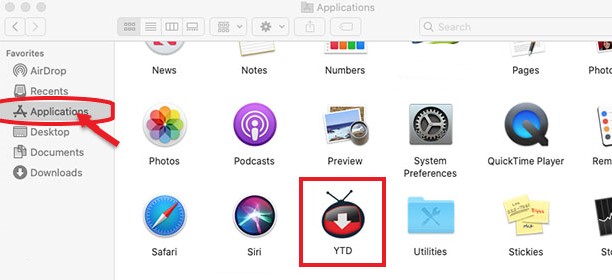
- 3. قم بإلغاء تثبيت YTD Video Downloader باستخدام برنامج إلغاء التثبيت الخاص به
تحتوي بعض الأجهزة على برنامج إلغاء التثبيت الذي يأتي معها ، ومن بينها برنامج YTD Video Downloader. يمكنك فقط استخدم برنامج إلغاء التثبيت الخاص به الذي يأتي مع تطبيق YTD الخاص بك حتى تتمكن من إلغاء تثبيته. ومع ذلك ، يجب أن تتذكر أن هذه العملية قد لا تؤدي إلى إزالة تثبيت YTD بالكامل بنجاح على نظام Mac.
الجزء 2. ما هو برنامج تنزيل الفيديو منذ بداية العام؟
(أراضي البوديساتفا) منذ بداية تنزيل الفيديو هي واحدة من أشهر محولات الفيديو المائل وأكثرها استخدامًا في العالم. تحظى هذه الأداة بشعبية في جميع البلدان تقريبًا خاصةً لأنها تتيح لك تنزيل أي مقاطع فيديو من أي موقع ويب. يمكن أن يوفر لك أيضًا العديد من التنسيقات المختلفة للاختيار من بينها حتى تتمكن من استخدامها على أي جهاز أو مشغل MP3 تريده.
ومع ذلك ، فإن تطبيق YTD Video Downloader ليس شائعًا فقط بسبب ميزاته الرائعة. كما أنها تحظى بشعبية بسبب بدأت تظهر أخطاء وغيرها من المشكلات لمستخدميها - وهذا هو السبب في أنه من المفهوم للغاية إذا كانوا يريدون العثور على طريقة لإلغاء تثبيت YTD على Mac.
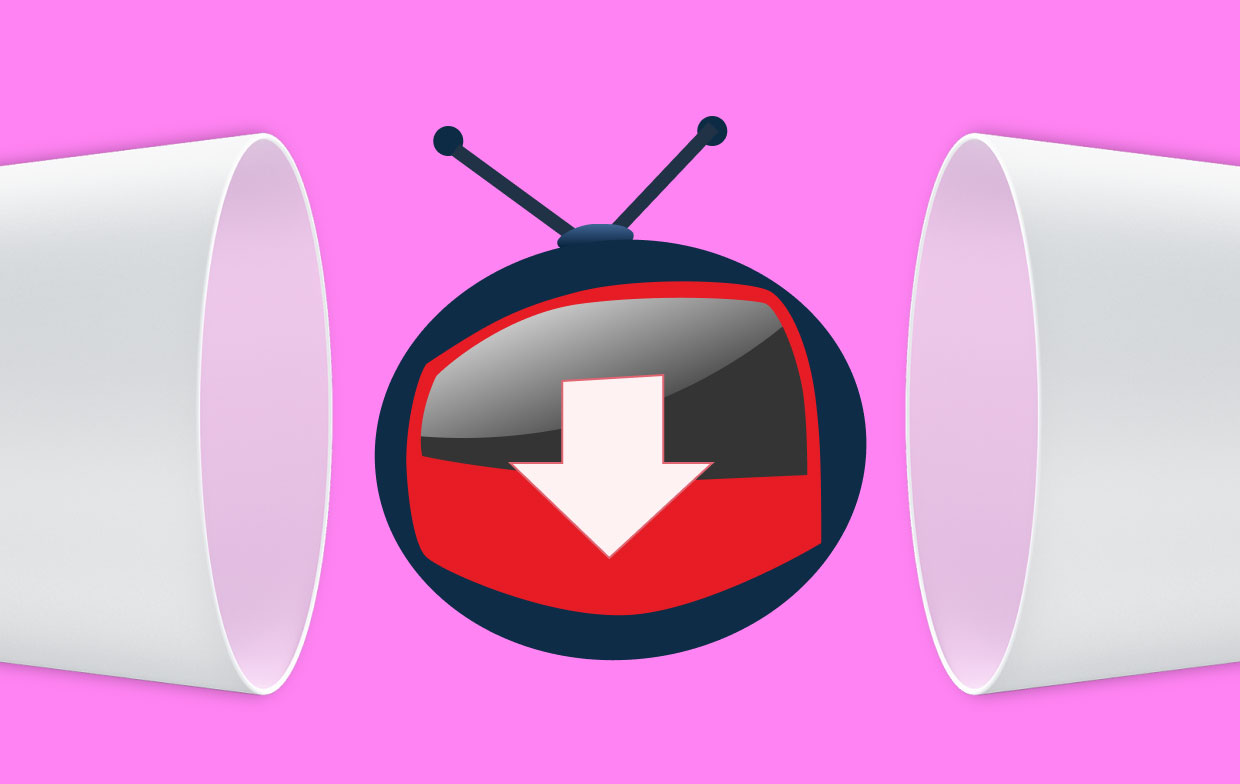
الجزء 3. استنتاج
وبهذه الطريقة ، اكتسبت الآن الكثير من المعرفة حول YTD Video Downloader. لقد تعلمت أيضًا كيف قم بإلغاء تثبيت YTD على Mac باستخدام طريقتين مختلفتين. ونعم ، ما زلنا نوصي باستخدام الطريقة الأسهل والأسرع من خلال مساعدة إلغاء تثبيت التطبيق من PowerMyMac. لذا احصل على هذا البرنامج الآن وجربه!



